WordPress kullanarak üyelik sitesi nasıl oluşturulur (adım adım öğretici kılavuz)
Yayınlanan: 2022-07-05WordPress kullanarak bir üyelik sitesi mi oluşturmak istiyorsunuz?
Web sitenizi oluşturma fikri ister özel içerik paylaşmayı ister kurs satmayı içeriyor olsun, bir üyelik web sitesine sahip olmanın avantajları vardır.
Kullanıcılarınızın ihtiyaçlarını karşılayan iyi yapılandırılmış bir üyelik web sitesi harikalar yaratabilir.
Yeni bir kitleye ulaşabilir, yeni üyeler kazanabilir, düzenli ziyaretçilerin ilgisini çekebilir ve fikirlerinizi dünyayla paylaşabilirsiniz.
Ve WordPress bunu her zamankinden daha basit hale getiriyor.
Bu yazıda, WordPress'te bir üyelik web sitesi oluşturmayı öğreneceğiz.
Üyelik web sitesinin her yönünü tartışacağız: tanımından örneklerine ve özelliklerine ve bir üyelik web sitesini nasıl oluşturabileceğinize dair ayrıntılı bir eğitim.
- Üyelik sitesi nedir?
- Bir üyelik web sitesi için temel özellikler
- Üyelik web sitesi oluşturmak için gerekenler
- WordPress üyelik web sitesi nasıl oluşturulur
- Üyelik web sitenizi bugün oluşturun
Üyelik sitesi nedir?
Bir üyelik web sitesi, bir abonelik sitesi olarak da adlandırılır. Bu web siteleri, yalnızca ödeme yapan üyeler veya aboneler tarafından görülebilen kapılı (kısıtlı içerik) sunar.
Kapı, yalnızca aktif veya ödeme yapan üyelerin içeriğe erişmesini sağlayan bir engeldir.
İşletmelerin yaklaşık %82'si, sektörlerinde lider olmalarına yardımcı olduğu için üyelik ve abonelik modellerini benimsiyor. Ayrıca reklam destekli modele harika bir alternatiftir.
Genellikle bu siteler ücretlidir ve içerik özeldir.
Bu web siteleri, uzmanlığınızı dünyayla paylaşmanın ve sabit gelir elde etmenin harika bir yoludur.
WordPress kullanılarak oluşturulan üyelik web sitelerine örnekler
WordPress, dünyanın en büyük ve en popüler üyelik web sitelerinden bazıları tarafından kullanılmaktadır.
Ne yaptıklarını öğrenmek için bu web sitelerine göz atmanızı ve öğrendiklerinizi kendi abonelik siteniz için kullanmanızı öneririz.
1. Beceri Jeti
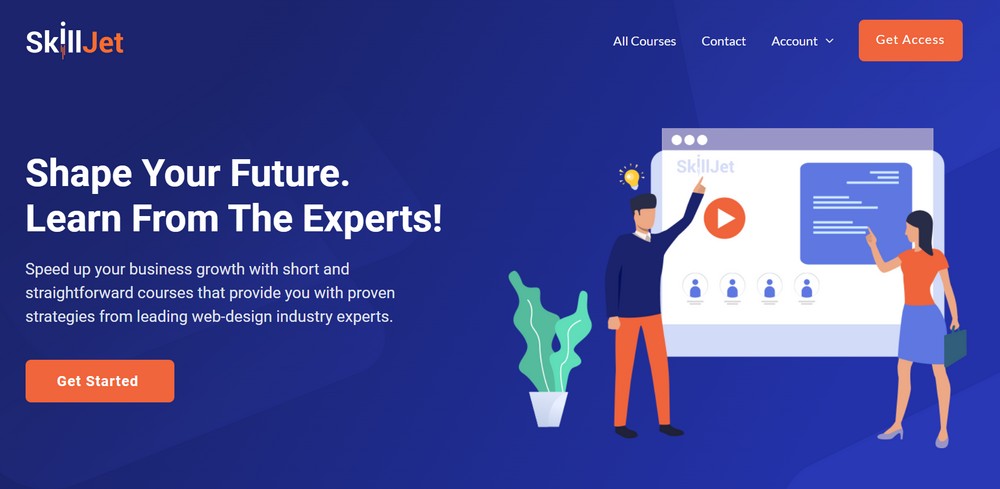
SkillJet, basit kurslarla işinizin büyümesini hızlandırmanıza yardımcı olan bir üyelik web sitesidir ve size önde gelen web tasarım endüstrisi uzmanlarından kanıtlanmış stratejiler sunar.
Ücretsiz ve premium içerik sunar, ancak başlamak için minimum gereksinim üye olmaktır.
2. Gıda Blogcusu Profesyonel
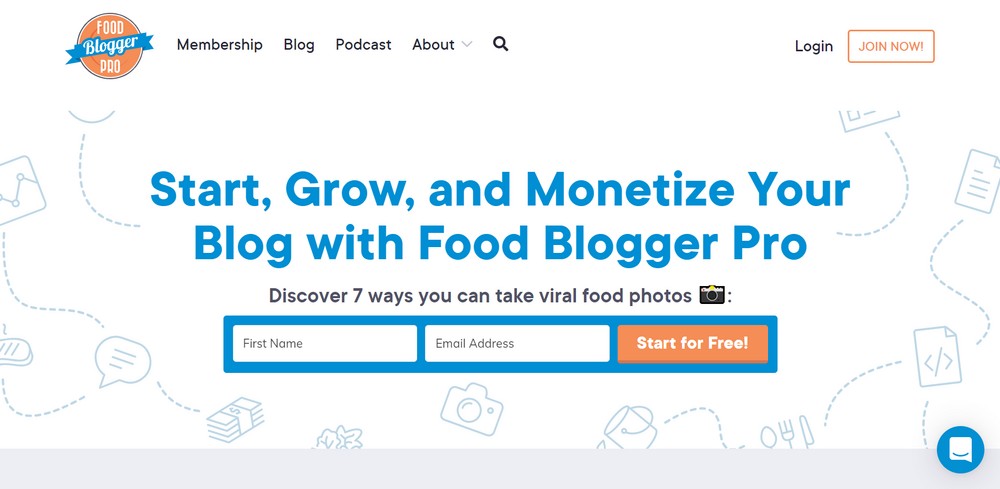
Adından da anlaşılacağı gibi, Food Blogger Pro, insanların yemek bloglarını oluşturmalarına ve büyütmelerine yardımcı olan bir premium üyelik web sitesidir. Üyeler, diğer üyelerle etkileşime girebilecekleri premium kurslara, içeriğe ve bir topluluk forumuna erişim sağlar.
3. Kitap İsyanı
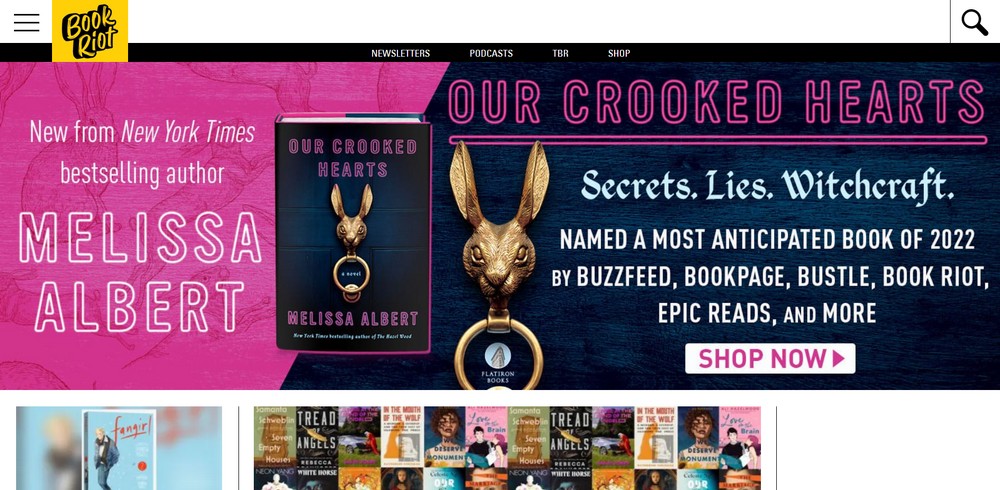
Book Riot, incelemeler, podcast'ler, yazar röportajları ve daha fazlası gibi kitap severler için içerik içeren dünyanın en popüler kitap bloglarından biridir.
Üyeler, tüm içeriğe erişimi olan çevrimiçi bir kitap kulübü olan Book Riot Insiders adlı bir program aracılığıyla katılabilirler.
4. YouPreneur
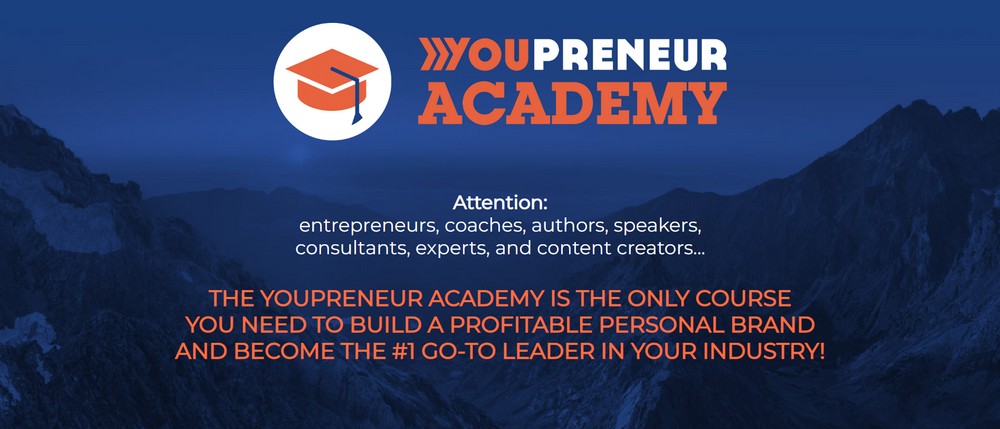
YouPreneur, girişimciler, koçlar, yazarlar, konuşmacılar ve içerik oluşturucular için bir üyelik web sitesidir. Bölgenizde lider olmanıza yardımcı olan karlı bir kişisel marka oluşturmak için kurslar sunar.
5. Kopyalar
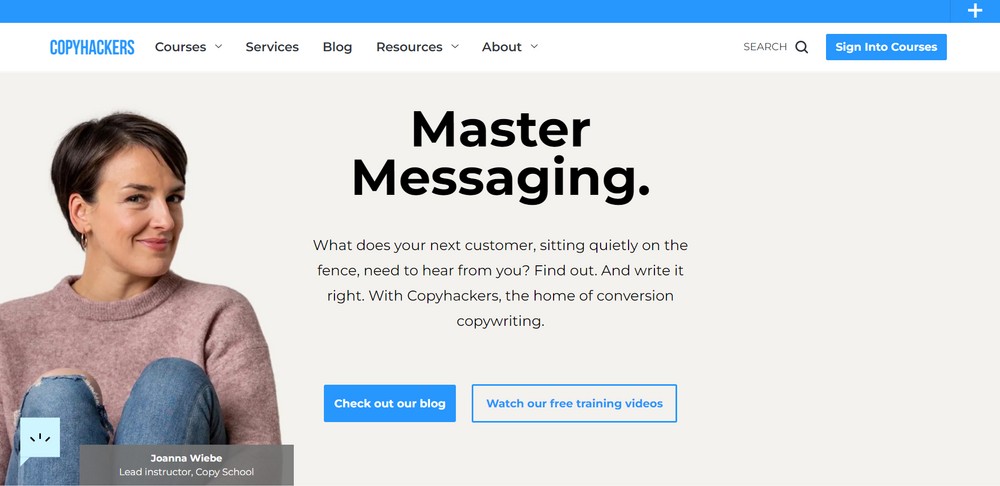
Copyhackers, metin yazarları için popüler bir üyelik sitesidir. Metin yazarlarına ve işletme sahiplerine zanaatlarını geliştirmeleri için çeşitli makaleler, videolar ve kaynaklar sağlar. Reklamlar, huniler, e-postalar, SEO ve daha pek çok konuda ücretli üyelik eğitimi sunar.
Bu örnekler, üyelik web siteniz için ilham ve fikir sağlayabilecek yüzlerce örnekten sadece birkaçıdır.
Bir üyelik web sitesi için temel özellikler
Bir üyelik web sitesi sunduğu içerik, web sitesinin tasarımı ve düzeni, abonelik ve paketler, fiyatlandırma ve diğer unsurlar açısından çok farklı olabilir.
Ancak hepsinin ortak bazı temel özellikleri vardır.
Kolay kullanıcı arayüzü ile duyarlı tasarım
Duyarlı tasarım, herhangi bir ekran boyutuna kusursuz bir şekilde uyum sağlayan bir web sitesi anlamına gelir. Ziyaretçilerin yarısından fazlası artık mobil kullanıyor ve tüm web sitelerinin duyarlı olması gerekiyor.
Üyelik web sitenizi tasarlarken, üyeleriniz için olumlu bir kullanıcı deneyimini destekleyen bir arayüz oluşturmak esastır.
Neden? Niye? Web siteniz üyeleriniz için ne kadar basit ve erişilebilir olursa, müşteri memnuniyeti de o kadar yüksek olur.
uyumluluk
Normal web sitenizi üyelik sitesine dönüştürebileceğinizden bahsetmiş miydik? Evet, doğru eklenti ve araçları kullanarak yapabilirsiniz!
Ancak web siteniz üyelik eklentileri ve siteyi geliştirmek için kullanılan araçlarla uyumlu değilse bu mümkün olmayacaktır.
Örneğin: Haber bülteniniz ve e-posta kampanyanız için SendinBlue veya Mailchimp gibi bir üçüncü taraf e-posta hizmeti kullanmak istiyorsanız, bir eklenti kullanmanız gerekir.
Eklemek istediğiniz daha fazla özellik, web sitenizin daha uyumlu olması gerekir.
İçerik kısıtlamaları
Bir üyelik web sitesinin ana faydası, sitenin içeriğine (yazılar, sayfalar, kategoriler, dosyalar) erişimi kısıtlayabilmesi ve sadece ücretli üyelere açık hale getirebilmesidir.
Aboneleri abone olmaya devam ettirmek ve ücretsiz kullanıcıları kaydolmaya ikna etmek için içeriği hızlı ve kolay bir şekilde ücretsiz ve ücretli kategorilere ayırma yeteneği, bir üyelik sitesini başarılı kılan şeydir.
Üyelik seviyeleri
Katmanlı ödeme seçenekleri sunma olanağı sundukları için çoklu üyelik düzeyleri yararlıdır. Hedef kitleniz, ihtiyaçlarına ve bütçelerine en uygun özel paketi seçebilir.
Birden fazla üyelik seviyesi, işletmeniz geliştikçe çeşitli paketleri test etme esnekliği de sunar.
Üyelik planlarınız için fiyat belirlerken seçenekler sunmak önemlidir.
Çoklu ödeme ağ geçitleri
İster PayPal, Stripe veya başka bir ödeme işlemcisi kullanın, üyelik web sitenizde birden fazla ödeme ağ geçidi sunmak, abonelere seçenekler sunar.
Hepimizin yaptığı gibi, farklı ülkeler farklı tercih edilen ödeme yöntemlerine sahiptir. Bunların mümkün olduğunca çoğunu kapsamak süreci kolaylaştırır ve üyelerin daha fazla ödeme yapmasını sağlar.
Üyelik web sitesi oluşturmak için gerekenler
İşte bir üyelik web sitesi oluşturmak için ihtiyacınız olacak.
- Alan adı : Alan adı, web sitenizin URL'sidir. Genellikle web sitenizin adıyla eşleşmeli veya oluşturduğunuz web sitesi türüne atıfta bulunulmalıdır. Bunu genellikle .com, .co, .uk, .com.au ve benzeri uzantılar izler.
- Web hosting : Web sitenizin internet üzerinde çalıştığı yerdir. Bir web barındırıcısı, tüm web sitesi dosyalarınızı saklar ve onları dünyanın kullanımına sunar.
- WordPress teması : Bir tema, web sitenizin görünümü ve verdiği histir. Web sitenizin olduğu gibi görünmesini sağlayan görsel öğeler içerir. En iyi performans için Astra temasını kullanmanızı öneririz. Hepsi kullanıma hazır 200'den fazla profesyonelce tasarlanmış web sitesi sunan Başlangıç Şablonları ile birlikte gelir.
- Sayfa oluşturucu: Bir sayfa oluşturucu, kodlama yapmadan web sayfaları oluşturmanıza olanak tanır. Çoğu WordPress sayfa oluşturucu, sürükle ve bırak işleviyle gelir.
- Üyelik eklentisi: Bir üyelik eklentisi, web sitenizi normal bir siteden ayıracak ve değerli içerik ve kurslar sunan siteye üye eklemenize yardımcı olacaktır. Birçok WordPress üyelik eklentisi olsa da, MemberPress kullanacağız.
WordPress üyelik web sitesi nasıl oluşturulur
İşte işlevsel ve duyarlı bir üyelik web sitesi oluşturmak için adım adım bir kılavuz. Burada çok gibi görünebilir, ancak yapması çok kolay!
Normal bir web sitesini bir WordPress üyelik portalına dönüştürmek istiyorsanız 4. adıma geçmenizi öneririz!
Adım 1: Bir alan adı satın alma ve barındırma
Farklı web hosting firmalarından veya aynı firmadan domain ve web hosting satın alabilirsiniz, tamamen size kalmış. SiteGround ile gitmenizi öneririz. Her türlü web sitesine uygun yüksek kaliteli hizmetler sunarlar.
Birkaç seçenek daha keşfetmek istiyorsanız, işte en iyi barındırma hizmeti sağlayıcılarının bir listesi.
Bir alan adının maliyeti yılda yaklaşık 15 ABD dolarıdır ve bir web barındırıcısının maliyeti yılda yaklaşık 50 ABD dolarıdır.
2. Adım: WordPress'i Ayarlama
WordPress, web sitelerinin %40'ından fazlasına güç sağlar. Çoğu web barındırma hizmeti sağlayıcısı, WordPress web sitenizi birkaç tıklamayla kurmanıza ve yapılandırmanıza yardımcı olacak basit yazılım yükleyicileri sağlar.
İsterseniz WordPress'i manuel olarak kurabilirsiniz.
WordPress'i yükledikten sonra, üyelik web sitenizi özelleştirmeye ve oluşturmaya hazırsınız!
3. Adım: Bir tema seçme
Harika bir tasarıma sahip olmak bir üyelik web sitesi için çok önemlidir. Çekici bir tasarım, hedef kitlenizde web sitenizi daha fazla keşfetme arzusu yaratır.
Bir WordPress teması kullanmanızı öneririz. Bu şekilde, hiçbir şeyi kendiniz tasarlamanıza gerek kalmaz ve birkaç saat içinde çalışmaya başlayabilirsiniz.
Bir tema çok sayıda tasarım öğesi eklediğinden sitenin performansını ve hızını da etkileyebilir. Bir tema seçerken güzellik ve performansın iyi bir karışımını aramanızı öneririz.
Astra temasıyla gitmenizi öneririz.
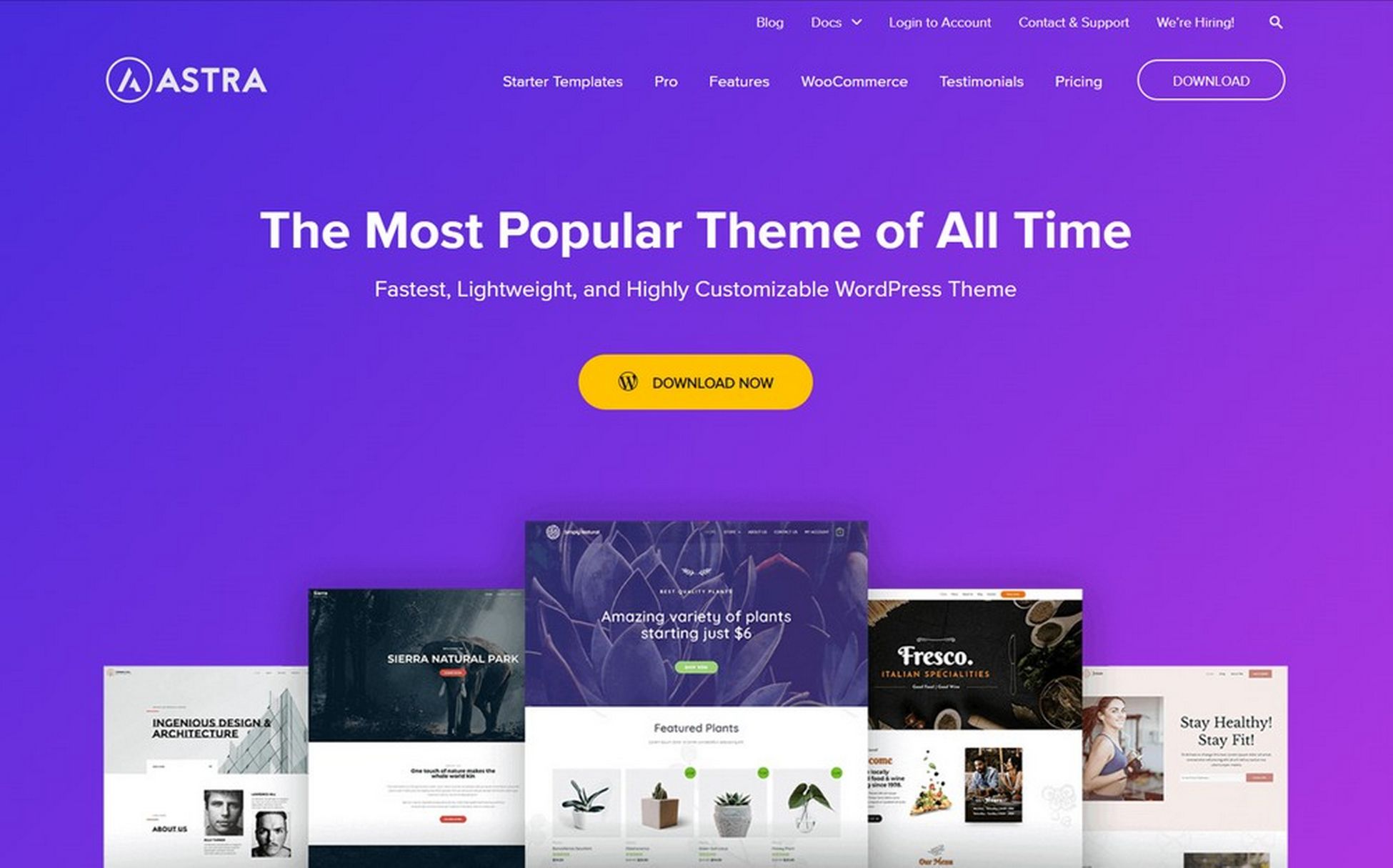
Astra hızlı, hafif ve duyarlıdır ve kullanımı çok kolaydır. Tema, bir sürükle ve bırak sayfa oluşturucu ile içe aktarabileceğiniz, yükleyebileceğiniz ve özelleştirebileceğiniz 200'den fazla profesyonelce tasarlanmış şablondan oluşan bir başlangıç kitaplığına sahip Başlangıç Şablonları sunar.
Tüm şablonlar deneyimli tasarımcılar tarafından tasarlanmıştır ve güzellik ve işlevsellik için tamamen optimize edilmiştir.
Web sitenize başlangıç şablonları yüklemek için bu adımları takip edebilirsiniz.
Astra, premium sürümü yıllık 49 dolardan başlayan ücretsiz bir WordPress temasıdır.
Adım 4: Üyelik web sitesi kurulumu
Bir sonraki adım, üyelik web sitenizi kurmayı içerir. Bunun için bir üyelik eklentisine ihtiyacımız olacak.
Üyelik sitesi oluşturmak için kullanabileceğiniz en iyi WordPress üyelik eklentilerinin listesi.
Ancak bu yazıda MemberPress eklentisini kullanacağız. Yukarıda bahsettiğimiz tüm özelliklere sahiptir ve işletmenizin büyümesi için gerekli olan üçüncü taraf eklentilerle sorunsuz çalışır.
MemberPress, yılda 279 dolara mal olan premium bir eklentidir.
Yapmanız gereken ilk şey, MemberPress eklentisini kurmak ve etkinleştirmektir.
Bunun için,
Eklentiyi satın alın ve MemberPress web sitesinde bir hesap oluşturun.
İndirme sayfasında, eklentiyi indirme seçeneğini görebilirsiniz.
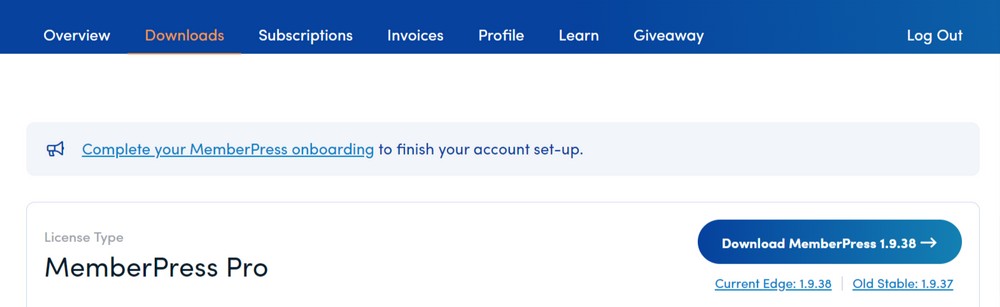
Eklentiyi indirin.
Zip dosyası yerel bilgisayarınıza indirilecektir.
Şimdi, eklentiyi web sitenize kurmak ve etkinleştirmek için,
- Web sitenizin kontrol paneline gidin.
- Eklentiler > Yeni Ekle > Eklentileri Yükle'yi seçin.
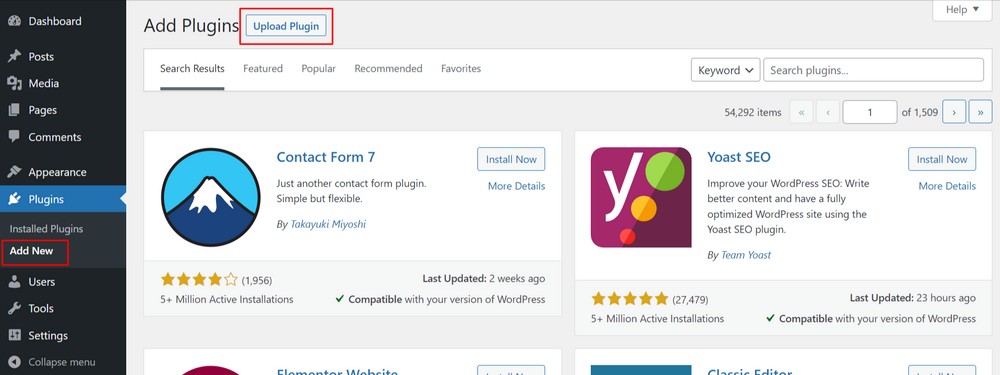
- Eklentinin zip dosyasını bilgisayarınızdan seçin ve Şimdi Yükle'yi seçin.
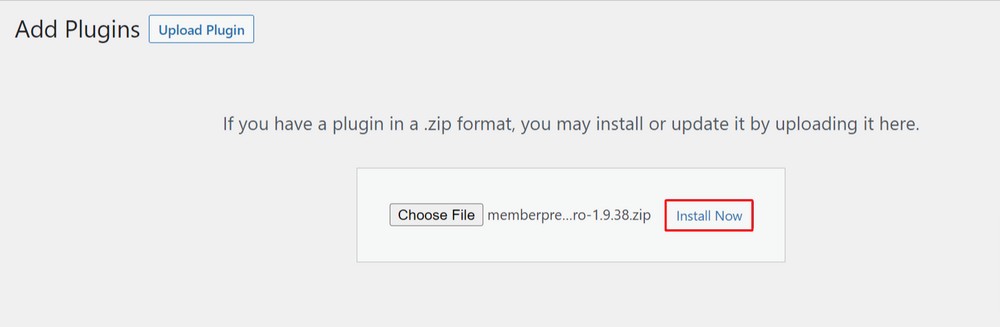
- Eklentiyi etkinleştirin .
Etkinleştirildikten sonra,
- ÜyePress > Ayarlar'a gidin ve lisans anahtarını girmek için 'Lisans' menü seçeneğini seçin.
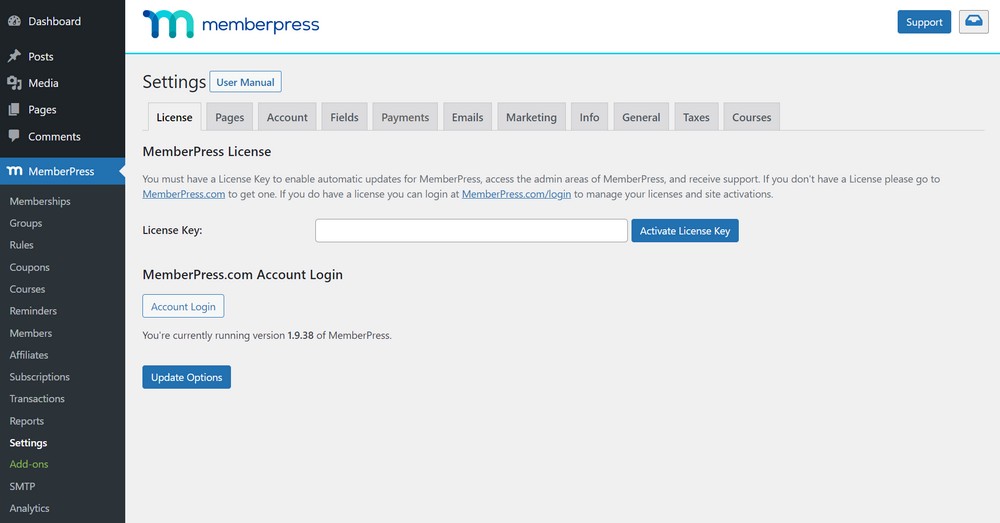
- Lisans anahtarını, MemberPress web sitesi hesabınızın indirme sayfasında bulabilirsiniz.
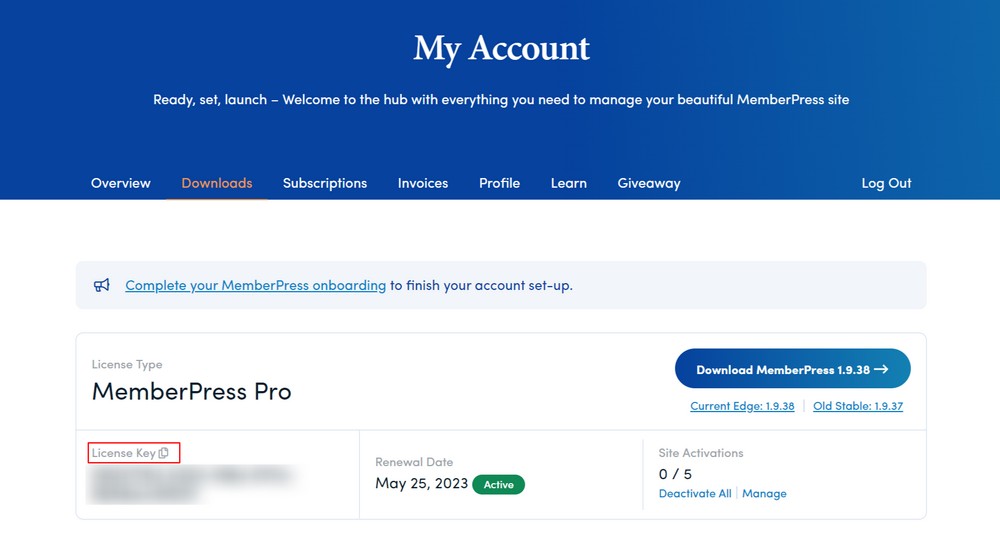
- Lisans anahtarını kopyalayın ve MemberPress'in Lisans sekmesine yapıştırın.
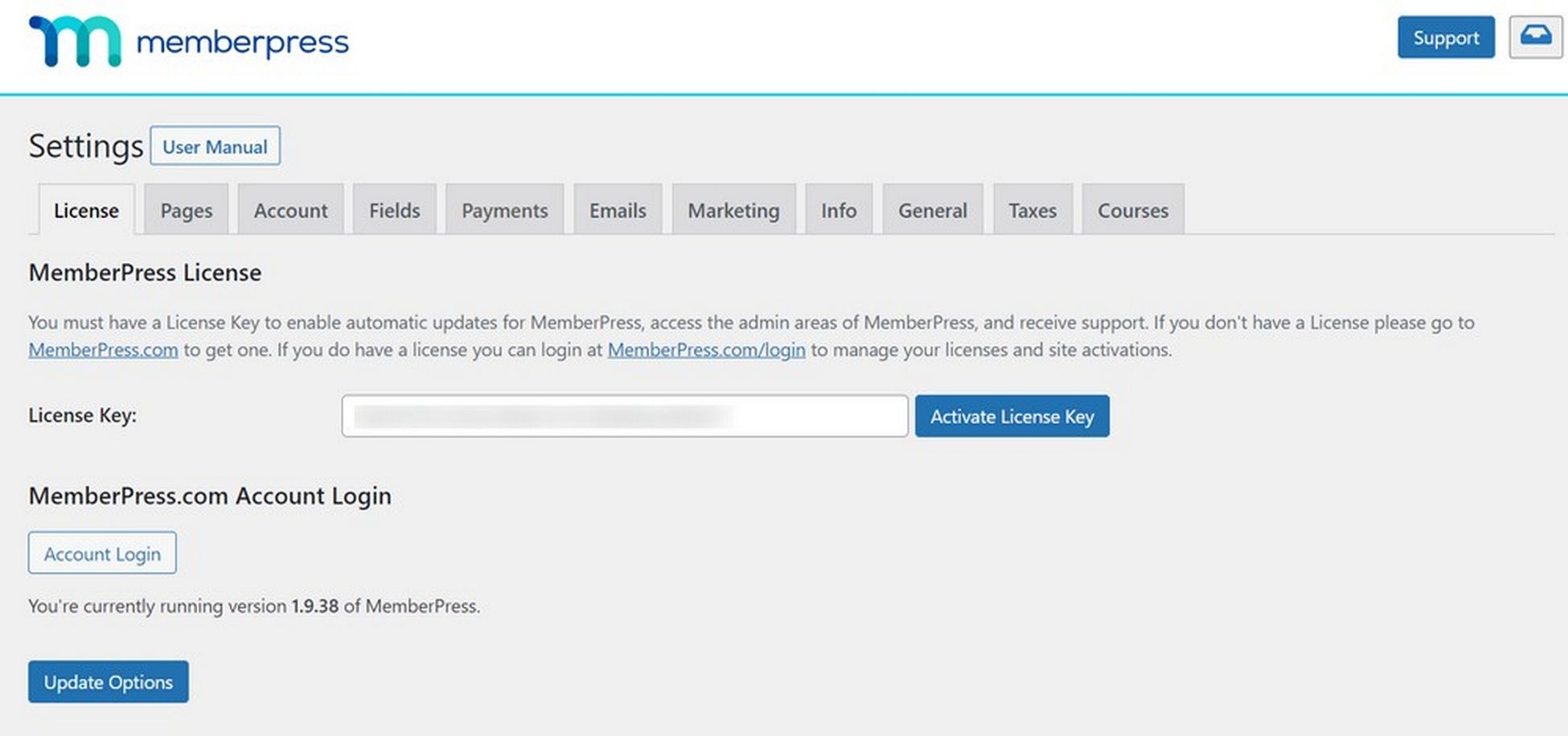
- Lisans Anahtarını Etkinleştir düğmesine tıklayın.
MemberPress eklentisini başarıyla kurdunuz!

Adım 5: Ödeme ağ geçitleri ekleme
MemberPress, ödeme ağ geçitleri eklemenizi kolaylaştırır. Bu, sitenizin kısıtlı alanlarına erişmek için ödeme kabul etmenize olanak tanır.
Bunu yapmak için,
Ödemeler sekmesini seçin ve bir ödeme yöntemi eklemek için ' + ' simgesini tıklayın.
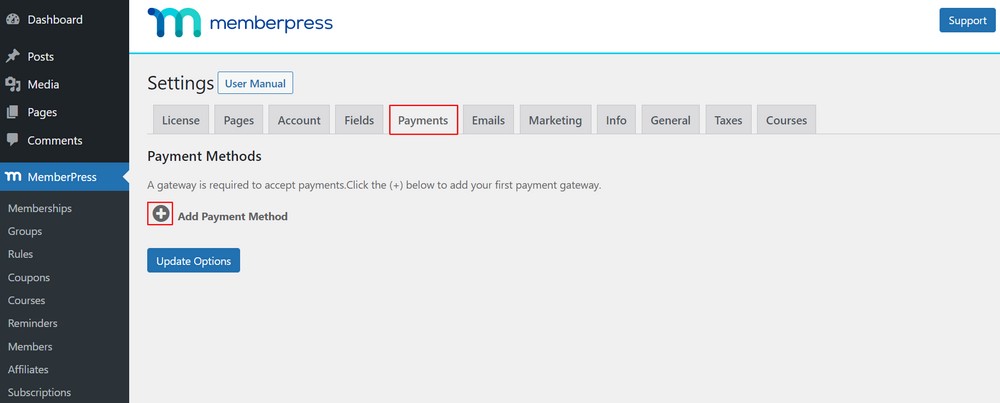
Bu, bir ödeme yöntemi seçebileceğiniz ve farklı ödeme işlemcilerini bağlayabileceğiniz bir açılır menü açar.
Eklenti PayPal, Authorize.net ve Stripe gibi popüler ödeme ağ geçitlerini destekler.
'Ağ Geçidi' açılır menüsünden bir ödeme yöntemi seçebilir ve gerekli kimlik bilgilerini sağlayabilirsiniz.
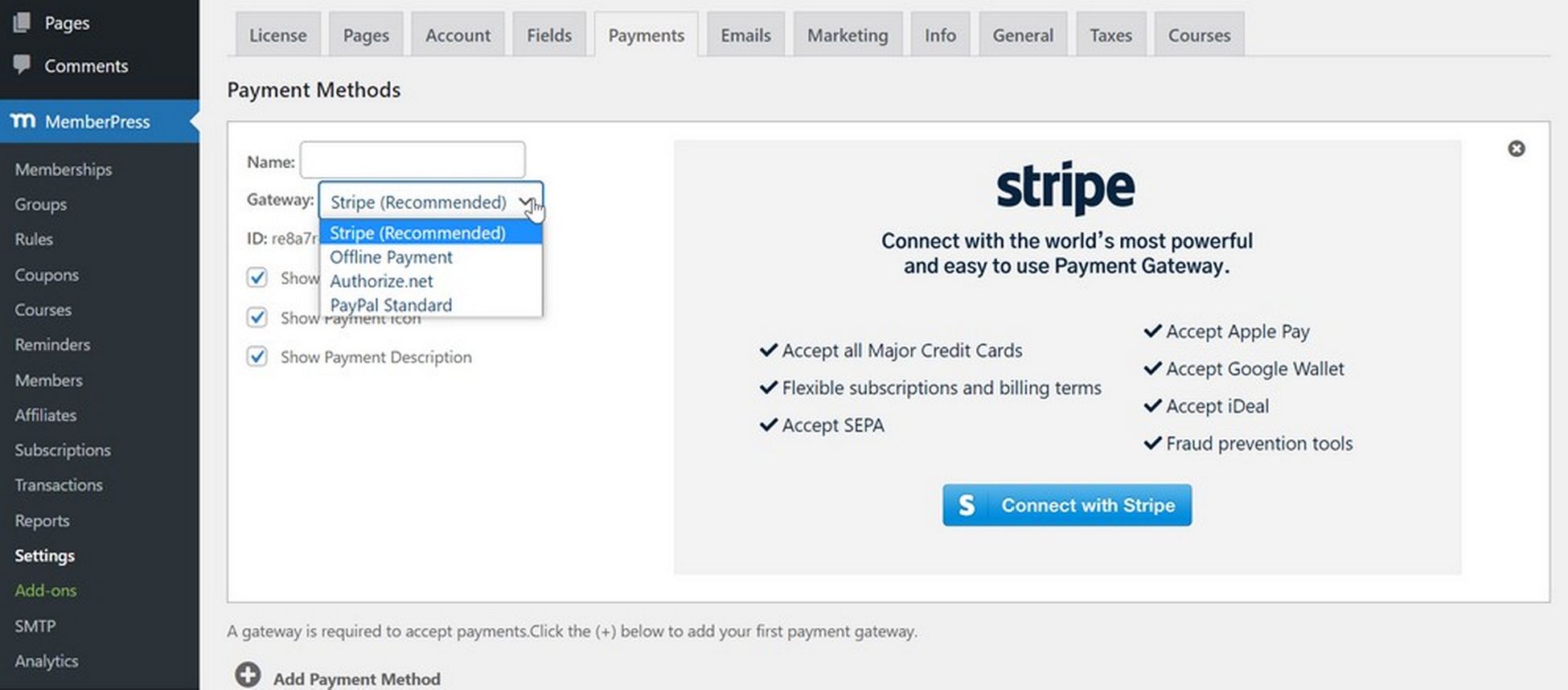
Başka bir ödeme yöntemi eklemek için ' Ödeme Yöntemi Ekle' düğmesine tıklayarak birden fazla ödeme yöntemi ekleyebilirsiniz.
Kredi kartları için Stripe'ı ve ikincil bir seçenek olarak PayPal'ı kullanmanızı öneririz. Bazı üyeler, kredi kartı kimlik bilgilerini sağlamak yerine PayPal'ı kullanmayı tercih edebilir.
Ödeme yöntemlerinizi kaydetmek için sayfanın altındaki ' Güncelleme Seçenekleri ' düğmesini tıklayın.
Adım 6: Üyelik seviyeleri oluşturma
Adım, ziyaretçilerinizin satın almaları ve web sitenize üye olmaları için üyelik seviyeleri oluşturmayı içerir.
Tüm içeriğinize veya birden çok seviyeye erişim sağlayan tek bir üyelik kullanabilirsiniz.
ÜyePress ile sınırsız üyelik seviyeleri yapabilirsiniz.
Her seviye farklı fiyatlandırmaya, özelliklere ve içeriğe sahip olabilir. Ücretsiz üyelik planınız bile olabilir.
Web sitenizde üyelik seviyeleri oluşturmak için,
- Sol gösterge tablosu menüsünde MemberPress > Üyelikler'e gidin ve ' Yeni Ekle ' düğmesine tıklayın.
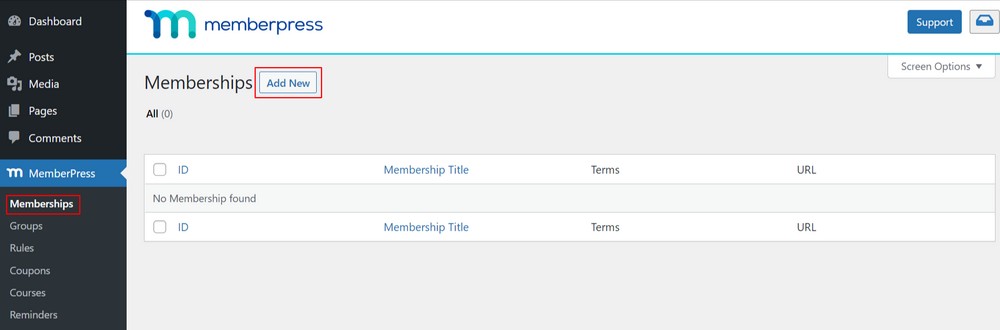
- Düzenleyiciye üyelik seviyeniz için bir başlık ve açıklama girin.
Daha sonra,
- Sağdaki Üyelik Koşulları bölümünden fiyatı, fatura türünü ve erişim süresini ayarlamaya devam edin.
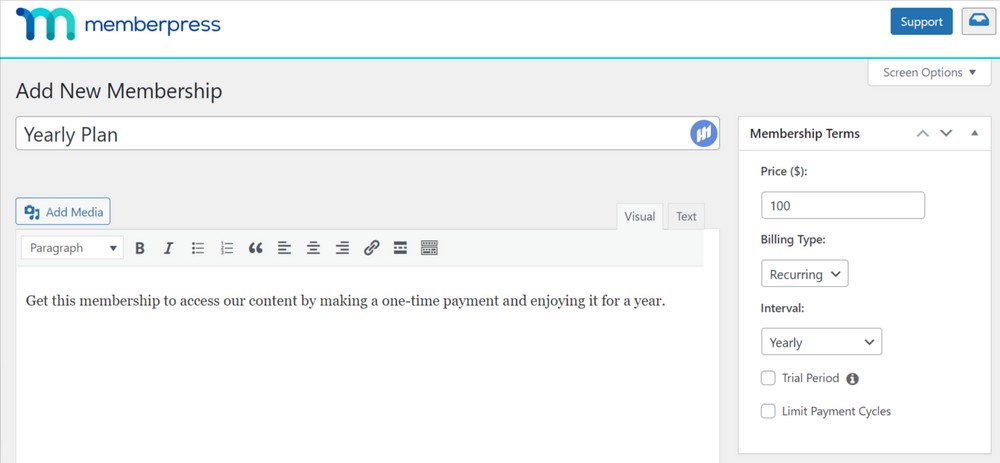
- Şimdi, gönderi düzenleyicinin altındaki üyelik seçenekleri meta kutusuna ilerleyin.
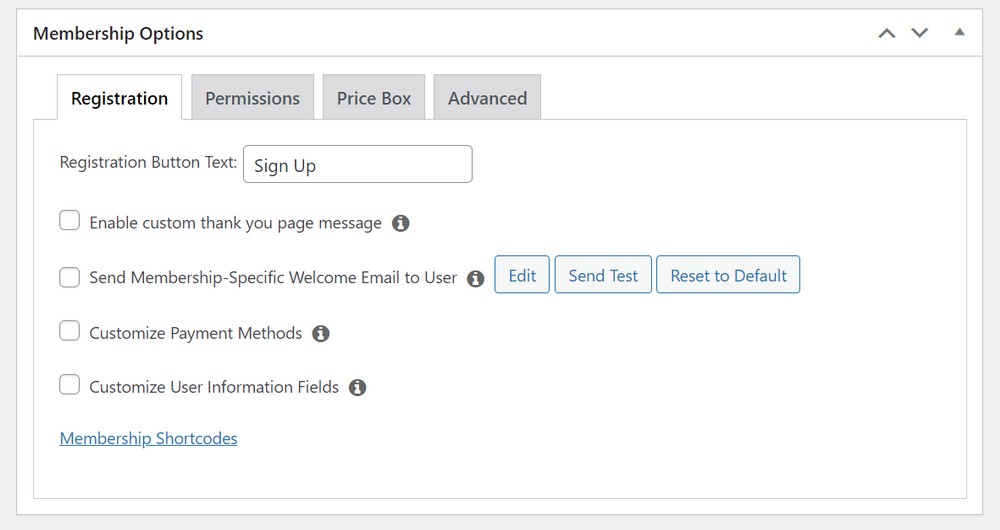
Bu, az önce oluşturduğunuz belirli plan için izinleri ve üyelik seçeneklerini özelleştirebileceğiniz yerdir.
- Kayıt seçeneğini seçin.
- ' Fiyat Kutusu ' menü sekmesini seçin.
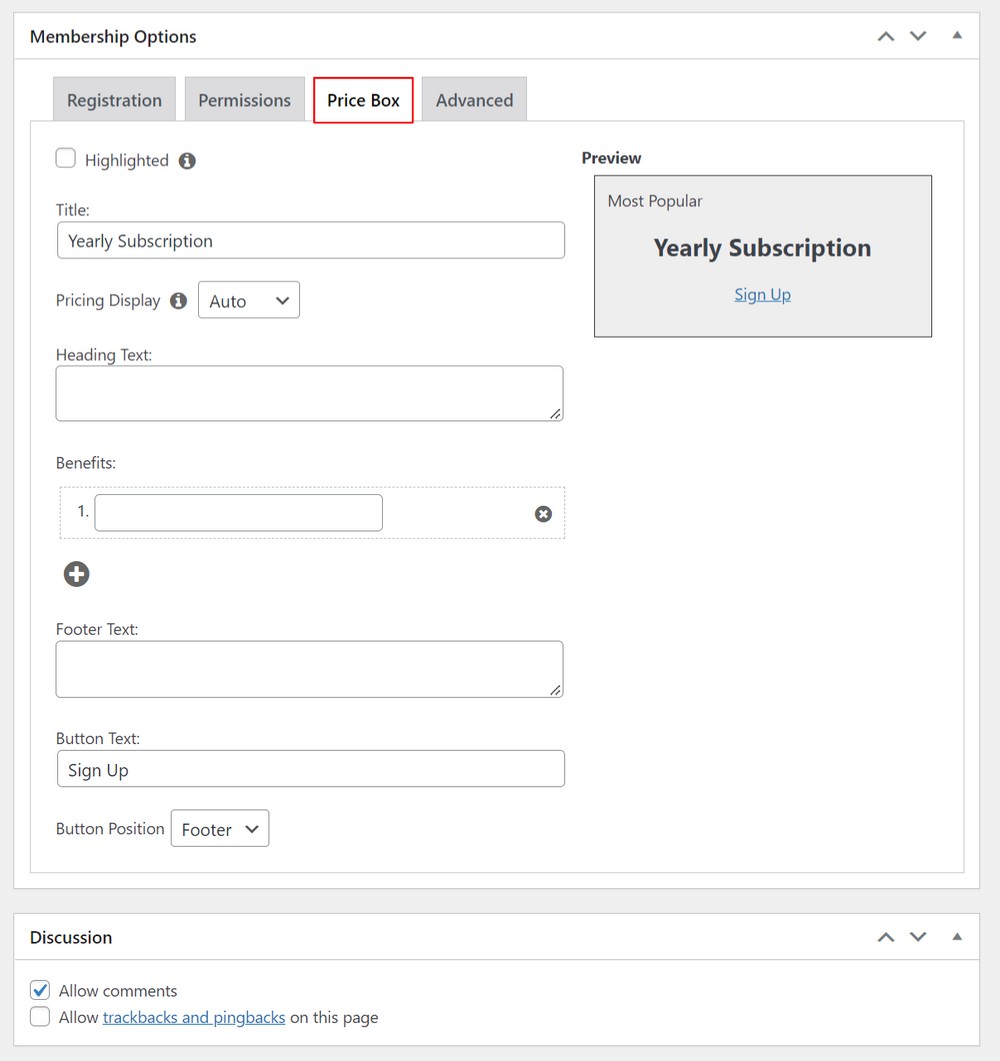
- Planı oluşturmayı tamamladığınızda, kullanılabilir hale getirmek için yayınlayabilirsiniz.
İşlemi web sitenizde oluşturmak istediğiniz kadar üyelik seviyesi için tekrarlayabilirsiniz.
7. Adım: İçeriğin üyelerin kullanımına sunulması
Bu adım, her üyelik düzeyi için hangi içeriğin erişilebilir olacağını tanımlamayı içerir.
Üyelik, 'Kurallar'ı kullanarak erişimi kontrol etmeyi kolaylaştırır.
Üyelik düzeyine göre kuralları kolayca ayarlayabilir ve içeriğe erişebilirsiniz.
Bunu yapmak için,
- Üye Basın > Kurallar'a gidin ve Yeni Ekle düğmesine tıklayın.
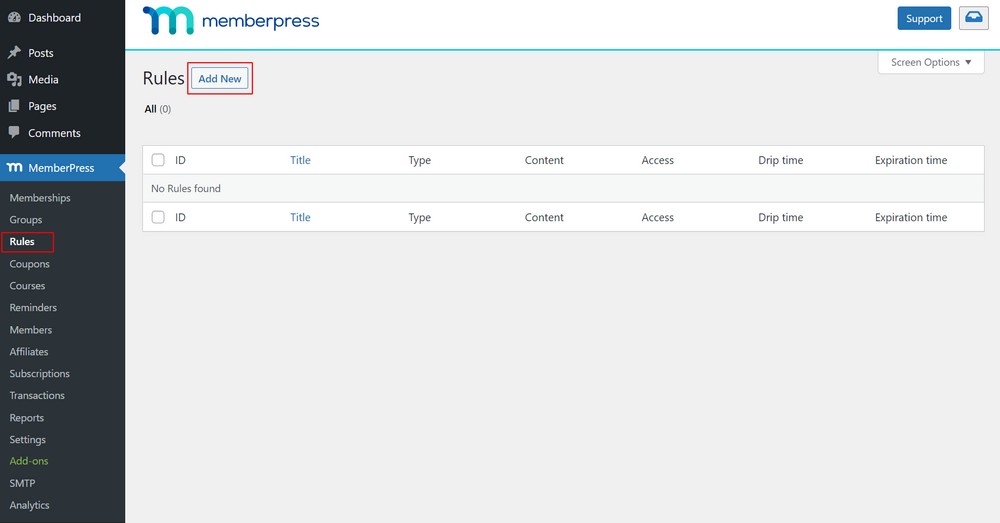
Burada, sayfada, içeriğinizi oluşturduğunuz üyelik seviyelerine bağlamak için yeni bir kural oluşturabilirsiniz.
Bu sayfa, farklı koşulları seçmenize ve bir planla ilişkilendirmenize olanak tanır.
- Belirli bir etiket veya kategoriyle eşleşen tüm içeriği, yalnızca yıllık plana sahip üyelere açık olacak şekilde seçin.
Bu örnekte, tüm yıllık planlar için kullanılabilen ' gelişmiş ' kategorisini oluşturduk.
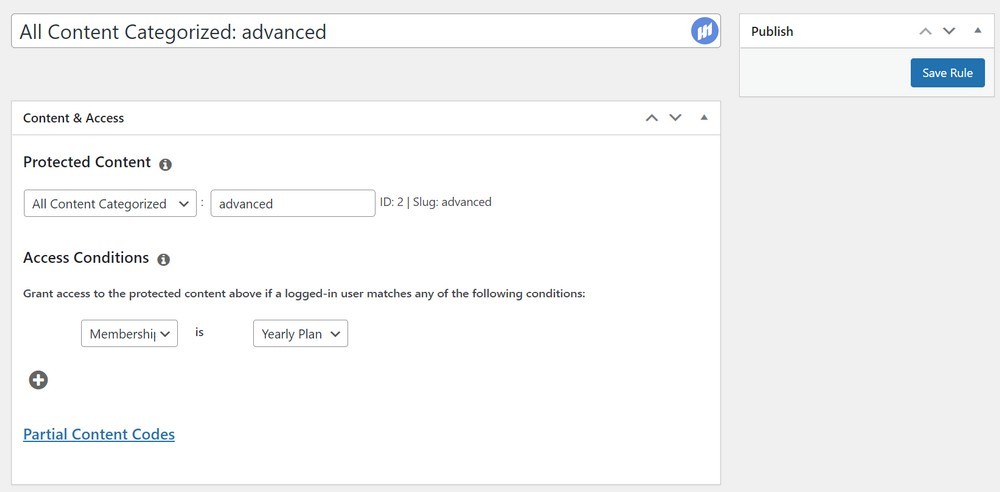
- Kural meta kutusunun altındaki Damlama/Son kullanma ayarına ilerleyin.
Damlama seçeneklerini etkinleştirmek, içeriğinizi kademeli olarak serbest bırakmanıza izin verirken, Süre Sonu, içeriğin artık mevcut olmadığı zamanı seçmenize olanak tanır.
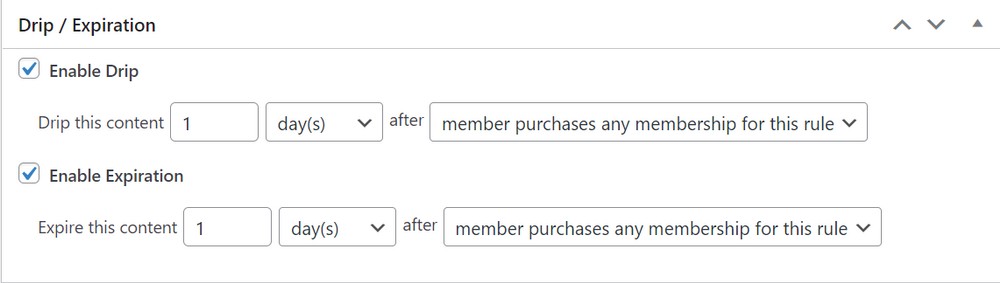
- İçeriğe ve kurallara istediğiniz gibi eriştiğinizde kuralınızı kaydedin.
Üyelik web sitenizde gerektiği kadar çok kural oluşturmak için adımı tekrarlayabilirsiniz.
8. Adım: Üyelere özel içerik ekleme
Şimdi, üyelerinizin web sitesinde görüntülemesi için içeriği, sesi, kursları ve videoları yayınladığınız kısım geliyor.
Daha önce de belirttiğimiz gibi, web sitenizdeki içerik, üyelerinizin ödediği miktar kadar olmalıdır. Ziyaretçiler, yalnızca bundan yararlandıklarına ikna olduklarında üye olmaya geçerler.
Üyelerinizin ihtiyaçlarını ve hizmetlerinizin alanını anlamanızı ve üyelerin öğrenmesine değer katan içerikler üretmenizi öneririz.
İçeriğe sahip olduğunuzda, üyelere özel içeriği web sitenize eklemenin zamanı geldi.
Üyeleriniz, üyelik sitesine kaydettikleri premium içerikleri buradan görüntüleyebilir.
Bir gönderiye veya sayfaya içerik ekleyebilirsiniz.
MemberPress, Rules kullanarak üyelere özel içerik oluşturmayı kolaylaştırır.
Yukarıdaki örnekte, 'gelişmiş' kategorisindeki tüm içeriği kısıtlayan bir kural oluşturduk.
Şimdi ücretli içeriğimizi oluşturup 'gelişmiş' kategorisine eklememiz gerekiyor.
Üyelere özel içerik oluşturmak için:
- Gönderiler > Yeni Ekle'yi seçin veya mevcut bir gönderiyi yalnızca üyelerinize görünür kılmak için düzenleyin.
- İçeriği ekleyin.
Kategori bölümünde kategoriyi gelişmiş olarak seçin.
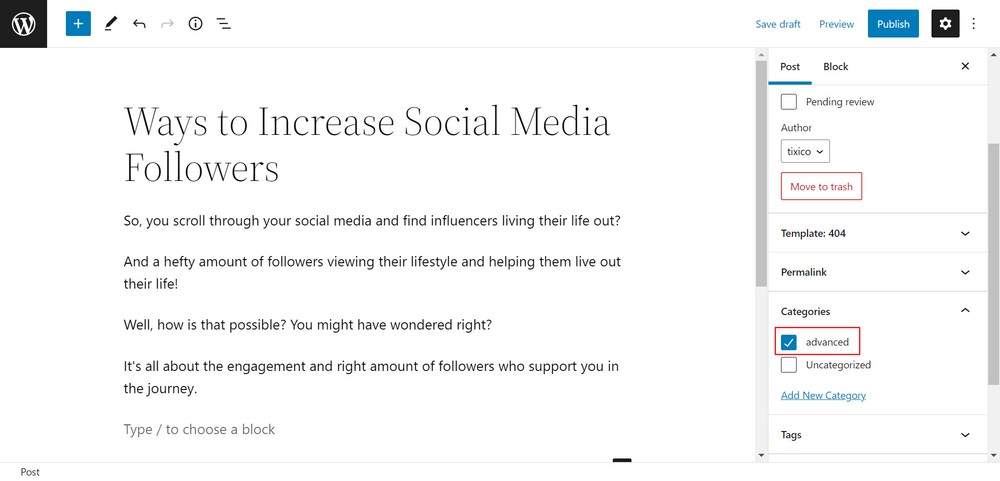
Ayrıca yazı düzenleyicinin altında ' MemberPress Yetkisiz Erişim ' meta kutusunu da bulabilirsiniz.
Bu, çıkış yapan üyelerin (üye olmayanların) bu içeriğe ulaştıklarında ne göreceklerini görmenizi sağlar.
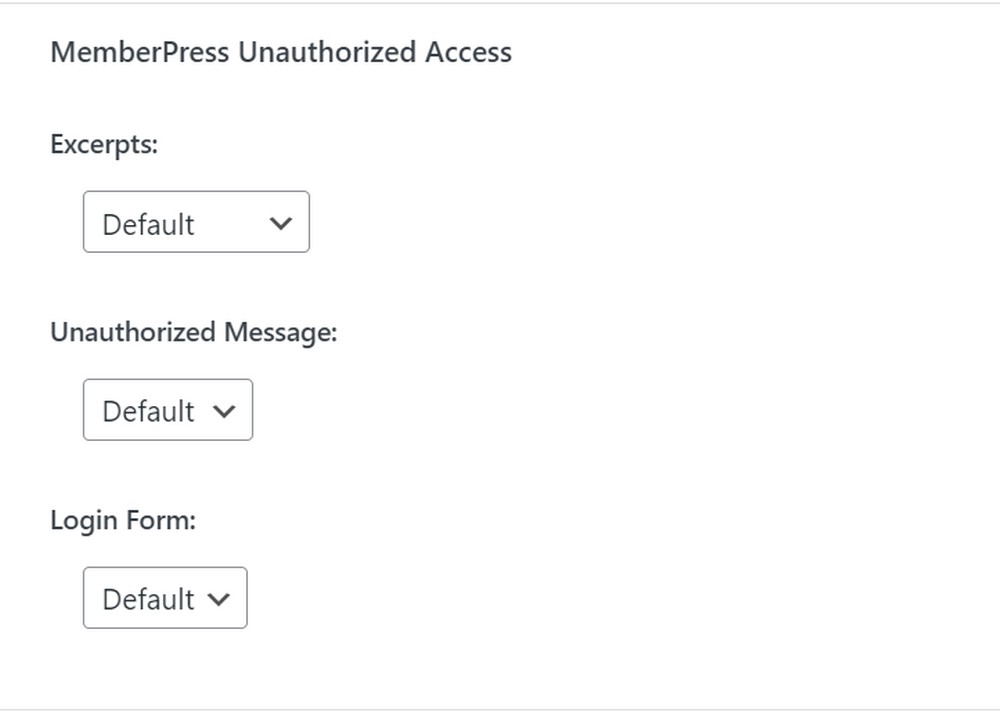
- Olduğu gibi tutabileceğiniz veya alıntılar, giriş formu veya özel bir mesaj gösterebileceğiniz genel varsayılan ayarlar görünür.
Üyelere özel içerik ekledikten sonra.
- Yayınla veya Güncelle düğmesini tıklayın.
Bu, üyelerinizin içeriği görüntülemesini sağlar.
9. Adım: Fiyatlandırma sayfası oluşturma
Ziyaretçileriniz taahhütte bulunmadan önce üyelik planları hakkında bilgi edinmek ve kaydolmak isteyecektir, bu nedenle bir fiyatlandırma sayfası oluşturmamız gerekiyor.
Ziyaretçileriniz daha sonra bir üyelik planı seçebilir ve ödeme sayfasına geçebilir.
MemberPress, Gruplar ayarlarından kolayca fiyatlandırma eklemenize olanak tanır.
Bunu yapılandırmak için,
- Üye Basın > Gruplar'a gidin ve ' Yeni Ekle ' düğmesine tıklayın.
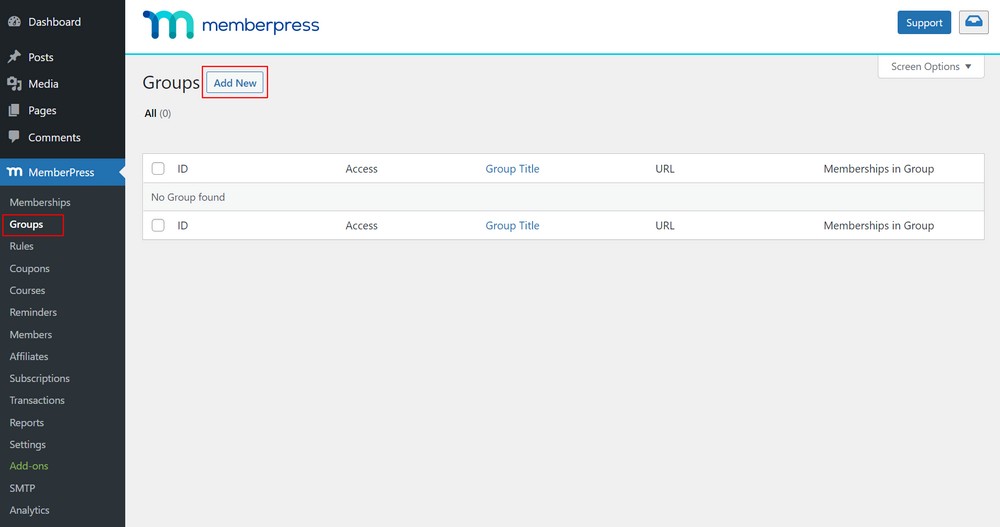
- Grup sayfasının başlığını girin.
Ziyaretçilerinizin sayfanın ne hakkında olduğunu bilmeleri için grubunuzu Fiyatlandırma veya Premium Planlar gibi fiyatlandırmaya tanıdık gelen bir ad vermenizi öneririz.
- Metin düzenleyicinin altındaki ' Grup Seçenekleri ' meta kutusuna ilerleyin.
Fiyatlandırma sayfanıza göstermek istediğiniz üyelikleri ekleyebilirsiniz.
- Birden fazla üyelik eklemek için ' + ' düğmesine tıklayın.
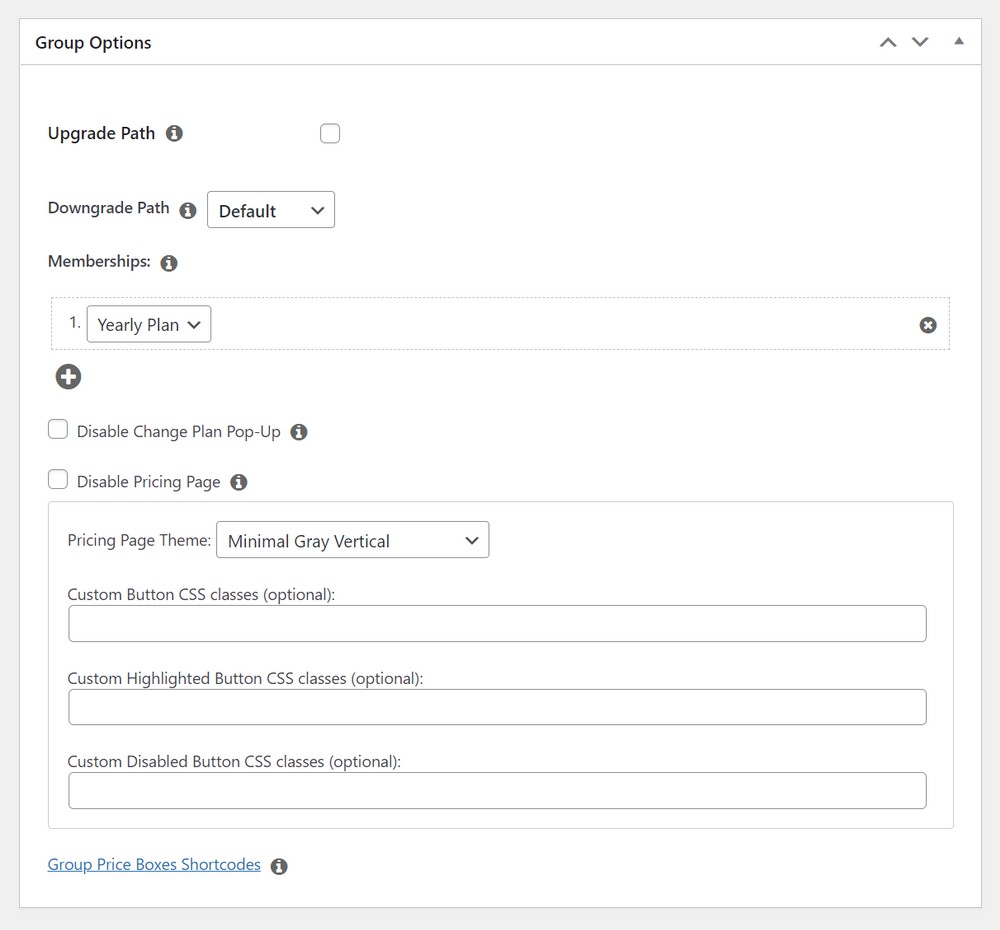
Fiyatlandırma tablosu için bir tema seçebilirsiniz. MemberPress, aralarından seçim yapabileceğiniz önceden oluşturulmuş birkaç şablon sunar.
- ' Fiyatlandırma Sayfası Teması ' açılır menüsünden şablon seçin.
Ayrıca, özel CSS ekleyerek üyelik fiyatlandırma tablonuzu özelleştirme esnekliğine de sahipsiniz.
- Şablonları seçtikten sonra, planınızı herkese açık hale getirmek için ' Yayınla ' düğmesine tıklayın.
Yayınladıktan sonra, ' Grubu Görüntüle ' bağlantısını tıklayarak fiyatlandırma sayfanızı önizleyebilirsiniz.
Alanın kısıtlı veya ücretli içeriğine erişmeye çalışan ziyaretçiler de bu sayfaya yönlendirilecektir.
Bunu yapmak için,
- MemberPress > Gruplar'a gidin ve grubun URL'sini kopyalayın.
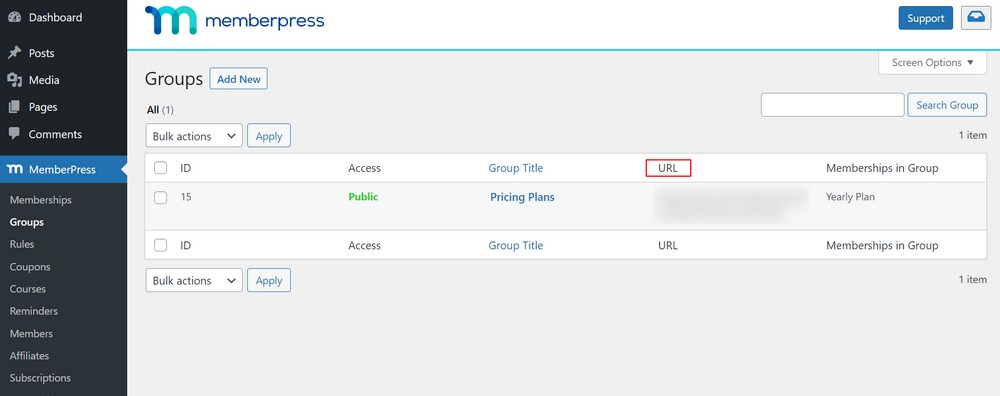
Sonraki,
- MemberPress > Ayarlar'a gidin ve 'Sayfalar' sekme menüsüne tıklayın.
- ' Yetkisiz Erişim ' bölümüne ilerleyin.
- ' Yetkisiz ziyaretçileri belirli bir URL'ye yönlendir ' kutusunu işaretleyin ve Grubun kopyalanan URL'sini yapıştırın.
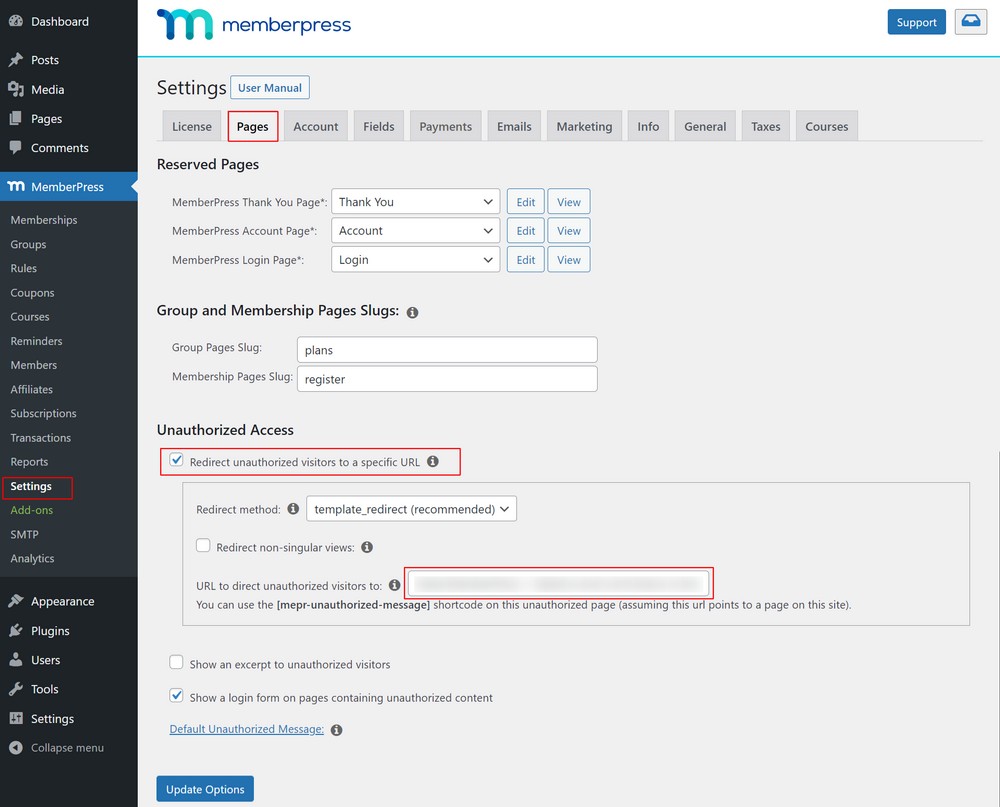
- ' Güncelleme Seçenekleri' düğmesini tıklayın.
Artık düzenli bir ziyaretçi, üyenin içeriğine erişmeye çalıştığında, sitedeki fiyatlandırma sayfasına yönlendirilecektir.
Adım 10: Kayıt ve giriş formları ekleme
Artık üyelik web sitenizi kurdunuz; Kullanıcılarınızın yollarını bulmalarına izin vermenin zamanı geldi.
Bunun için, üyelerin hesaplarında oturum açabilmeleri için bir kullanıcı giriş formuna ihtiyacınız olacak.
Giriş formu oluşturmak için,
- Görünüm > Widget'lar'a gidin ve ' + ' blok ekle simgesini seçin.
- MemberPress Login'i arayın ve tıklayın.
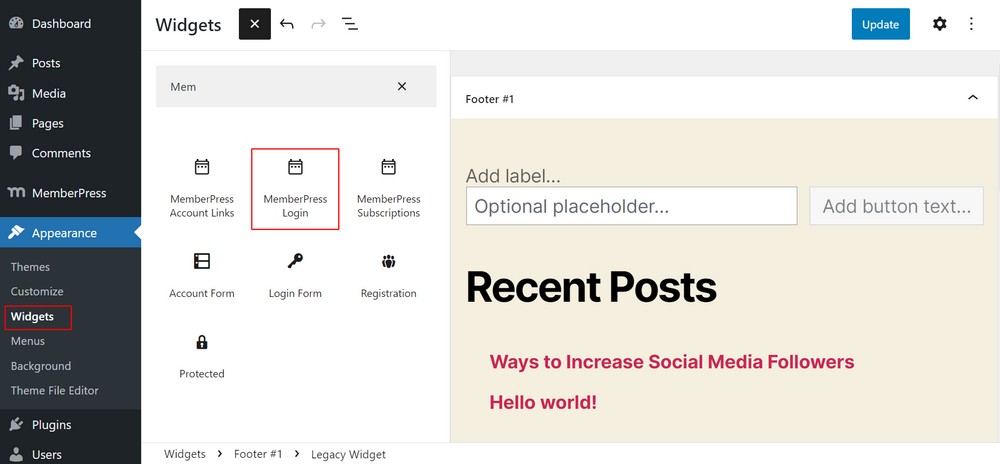
- Değişikliklerinizi kaydetmek ve giriş formunuzu canlı hale getirmek için 'Güncelle'yi tıklayın.
Giriş widget'ını web sitenizin herhangi bir alanına ekleyebilirsiniz.
Ardından, sitenizi ziyaret edenlerin bir plan seçip kaydolabilmeleri için gezinme menüsüne bir fiyatlandırma sayfası bağlantısı ekleyebilirsiniz.
Bunu yapmak için,
- Görünüm > Menüler'e gidin.
- Genişletmek için sol sütundaki ' Özel Bağlantılar ' sekmesini seçin.
- Ardından, fiyatlandırma sayfasının URL'sini girin ve metni ' Bağlantı Metni' kutusuna girin.
- ' Menüye ekle ' düğmesine tıklayın.
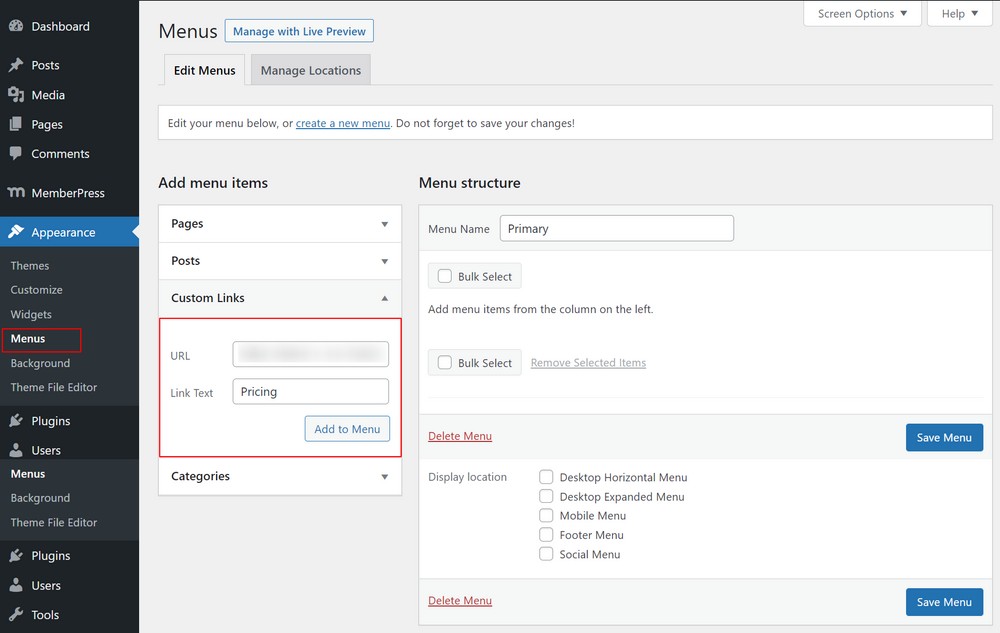
Şimdi, fiyatlandırma planı sağ sütunda görünüyor.
Menüdeki konumu yeniden düzenlemek ve düzenlemek için sürükleyip bırakabilirsiniz.
- Değişikliklerinizi kaydetmek için ' Menüyü Kaydet ' düğmesini tıklayın.
Ve işte bu! WordPress'te başarıyla bir üyelik web sitesi oluşturdunuz!
Üyelik web sitenizi bugün oluşturun
Bir üyelik web sitesi işletmek önemli bir çaba gerektirebilir, ancak bir üyelik web sitesi oluşturmak çok kolay!
Verimli bir üyelik web sitesi, ziyaretçileri çekmenize, onları üyelere dönüştürmenize ve bu sayede gelir elde etmenize yardımcı olur. Bu tür bir web sitesi sadece sahiplerine değil, değerli içerik ve kurslar aracılığıyla öğrenebilen tüm üyelere fayda sağlar.
Bu makale, yeni başlamış olsanız ve hemen başlamak isteseniz bile bir üyelik web sitesini nasıl oluşturabileceğinizi açıklar. Gördüğünüz gibi, başlangıçta düşündüğünüzden daha kolay!
Aşağıdaki yorumlarda bize bildirin. Üyelik web sitenizi oluşturmaya başladınız mı? Hangi WordPress temasını kullandınız? Yeni kullanıcılar için herhangi bir tavsiyeniz var mı?
